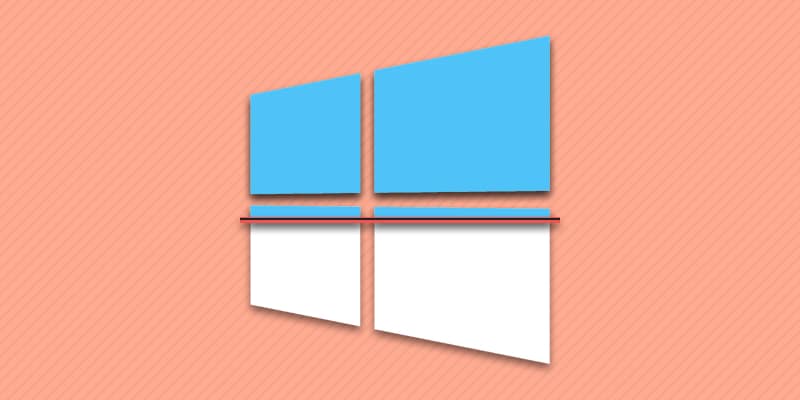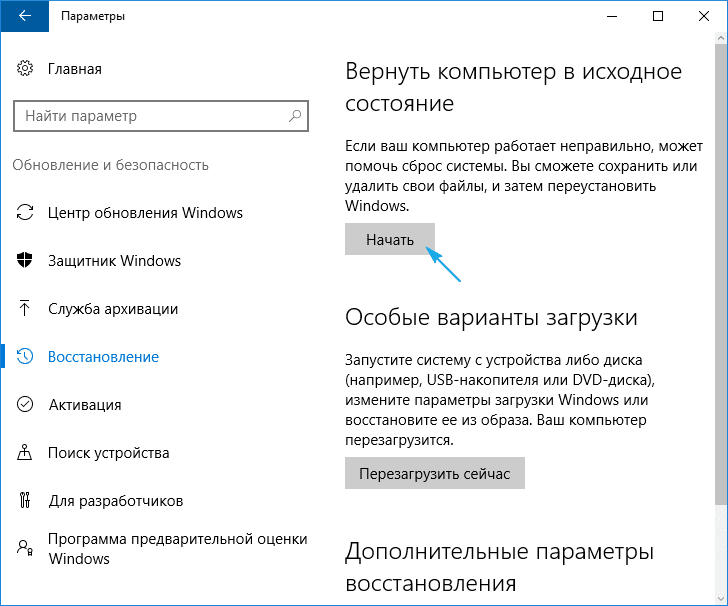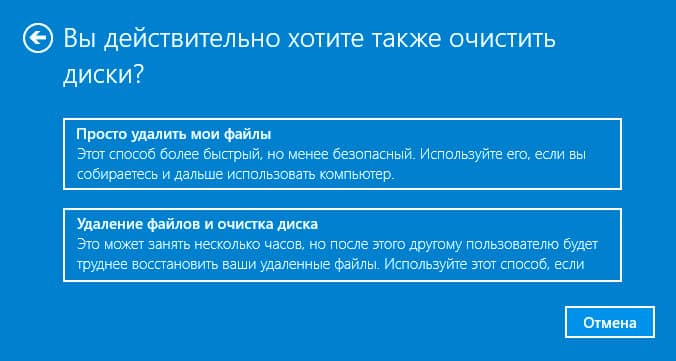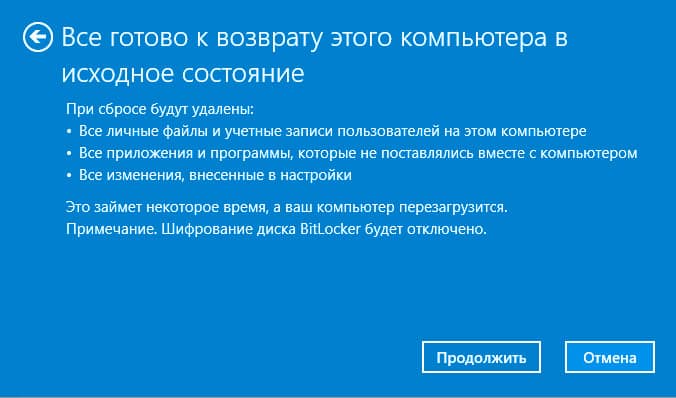Вирусы и другие вредоносные программы — это печальная реальность современности. Если ваш телефон или компьютер стал их жертвой, одним из рекомендуемых решений является сброс настроек к заводским. Но сделает ли это ваше устройство снова безопасным?
Прежде чем мы обсудим, полезен ли сброс настроек в случае заражения вредоносным ПО, полезно понять, что влечет за собой сброс настроек на устройстве.
Что такое сброс до заводских настроек?
Сброс к заводским настройкам — это опция, присутствующая во многих современных электронных устройствах, включая компьютеры и смартфоны, которая позволяет вернуть операционную систему (ОС) и драйверы устройства в исходное состояние. Он также возвращает все настройки в состояние по умолчанию и удаляет все программы или файлы, которые не поставлялись с устройством. Тем не менее, в случае компьютеров у вас есть возможность сохранить файлы. Но если вы выполняете перезагрузку системы для удаления вирусов, вам следует удалить все после резервного копирования любых важных файлов.
Интересно, что прозвище сброса к заводским настройкам предполагает, что ваше устройство вернется в то же состояние, когда оно было отправлено вам или когда вы его купили. Но это не всегда технически верно, особенно в случае телефонов и планшетов с обновленной операционной системой.
Например, предположим, что вы пытаетесь восстановить заводские настройки на телефоне или планшете с обновленной ОС. В этом случае ваше устройство вернется к новой установке текущей ОС на устройстве, а не к исходной операционной системе. Но это будет работать так же для любого заражения вредоносным ПО, как и фактический сброс настроек к заводским.
Помогает ли сброс к заводским настройкам при удалении вирусов?
Вы можете избавиться практически от всех вирусов и других вредоносных программ, выполнив сброс настроек. Возвращая ОС в исходное состояние, функция сброса к заводским настройкам невольно удаляет все зараженные программы или файлы на вашем устройстве. Это ядерный вариант, но он работает, за исключением очень редких случаев.
С каждым годом вирусы становятся все изощреннее, а киберпреступники находят новые способы заражения ничего не подозревающих устройств. Таким образом, вы можете столкнуться с троянами и руткитами, которые могут выжить после сброса настроек, но это относительно редко. Один из таких троянов — xHelper — появился в 2019 году. Он был нацелен на устройства Android и успешно пережил сброс настроек. К счастью, к 2020 году ребята из MalwareBytes смогли найти способ его удалить.
Что делать, если вирус возвращается после сброса настроек?
Если ваше устройство было заражено вредоносным ПО, которое продолжает возвращаться даже после сброса настроек, возможно, вы имеете дело с одним из следующих сценариев:
- Ваша резервная копия заражена, и как только вы попытаетесь восстановить ее на только что перезагруженном устройстве, вредоносная программа перейдет на ваше устройство и повторно заразит его.
- Другая возможность заключается в том, что вредоносное ПО проникло в раздел восстановления вашего устройства. Это место в памяти вашего устройства, в котором хранится чистый образ системы для сброса до заводских настроек. Поэтому, если сам раздел восстановления заражен, сброс к заводским настройкам не принесет вам много пользы.
- Руткиты и буткиты также могут быть причиной заражения вашего устройства. К сожалению, они заведомо сложны и могут избежать обнаружения и удаления с помощью сброса настроек.
- Некоторые современные вредоносные программы иногда также могут скрываться в периферийных устройствах вашей системы, таких как адаптеры Wi-Fi и веб-камеры. Многие современные периферийные устройства имеют встроенное хранилище для хранения пользовательских настроек, и вредоносное ПО может использовать его для хранения своей копии. Таким образом, даже если вы перезагрузите свое устройство, они могут вернуться с периферийного устройства на ваше устройство.
К счастью, все это относительно редко. Но если вы имеете дело с одним из таких вредоносных программ, есть несколько вещей, которые вы можете попробовать, или, если вы не очень разбираетесь в технике, вы можете обратиться к эксперту, например, к специалисту по компьютерам.
Одна из первых вещей, которую вы можете попробовать при работе с вредоносными программами, которые продолжают выживать после сброса к заводским настройкам, — это просканировать диск, на котором хранится ваша резервная копия. Вы можете подключить его к другому компьютеру с хорошим антивирусным программным обеспечением и просканировать его. Вы также можете использовать загрузочный диск, чтобы тщательно проверить ваше устройство, включая раздел восстановления, чтобы убедиться, что там не скрывается ничего гнусного.
Если оба не работают, вы можете полностью стереть SSD или жесткий диск вашего компьютера и выполнить чистую установку после уничтожения всех разделов.
Хотя эти методы полезны для компьютеров, лучше всего обратиться к производителю вашего устройства, если вредоносное ПО находится на вашем мобильном устройстве, а сброс настроек не помогает. Отсутствие root-доступа на мобильных устройствах затрудняет выполнение каких-либо действий, кроме сброса настроек к заводским. Производитель вашего устройства, скорее всего, сможет полностью стереть хранилище и установить новый образ ОС, чтобы устранить заражение.
Как избежать повторного заражения вирусами
Как говорится, профилактика лучше лечения. Поэтому, если вам удалось предотвратить заражение вредоносным ПО, выполнив сброс к заводским настройкам, рекомендуется обезопасить свое устройство, чтобы избежать заражения вирусами в будущем. Один из лучших и самых простых способов добиться этого — постоянно обновлять операционную систему и приложения вашего устройства с помощью последних обновлений.
Также рекомендуется устанавливать приложения и программы только из надежных источников, предпочтительно из официальных магазинов приложений. Не попадайтесь в ловушку бесплатных игр или бесплатных приложений и не устанавливайте что-то из непроверенного источника. Однако всегда оставайтесь начеку, поскольку известно, что даже приложения из проверенных источников «загружают» вирусы, предлагая пользователям загружать вредоносные обновления из внешних источников.
Как правило, избегайте переходов по незнакомым ссылкам или открытия подозрительных вложений в сообщениях чата или электронных письмах.
Хотя все современные операционные системы имеют встроенную защиту от вредоносных программ, вы также можете установить Malwarebytes, чтобы дополнить программу безопасности вашей ОС. Он доступен для всех популярных операционных систем. Кроме того, вы можете ознакомиться с нашим руководством по лучшему антивирусному программному обеспечению для получения дополнительных рекомендаций.
Последнее средство
Сброс к заводским настройкам — это мощный инструмент, который может быть полезен как ядерный вариант, если ваш компьютер или смартфон заражен вредоносным ПО. Но его следует использовать только в крайнем случае, потому что вам придется настраивать все заново, что отнимает много времени. В конце концов, хорошая кибергигиена и основные меры безопасности могут иметь большое значение для жизни без вредоносных программ.
Содержание
- Если сбросить виндовс 10 до заводских настроек пропадут ли все и вирусы
- Сброс Windows 10. Откат к заводским настройкам
- Стоит ли восстанавливать Windows 10?
- Сброс Windows 10 с сохранением файлов
- Удалит ли вирусы переустановка Windows 10?
- Удаляет ли переустановка Windows все вирусы?
- Сброс Windows 10 избавит от вирусов?
- Удалит ли переустановка Windows 10 вирусы Reddit?
- Избавляется ли восстановление системы от вирусов?
- Избавится ли от вирусов замена жесткого диска?
- Сброс заводских настроек удаляет все данные?
- Может ли шпионское ПО выжить после сброса настроек?
- Как удалить вирусы со своего компьютера?
- Сброс заводских настроек сделает мой компьютер быстрее?
- Очистит ли чистая установка все диски?
- Сброс настроек Iphone удаляет вирусы?
- Что я потеряю, если сделаю восстановление системы?
- Как мне избавиться от вируса?
- Как узнать, есть ли на вашем компьютере вирус Windows 10?
- Windows 10: Как исправить «При возврате компьютера в исходное состояние произошла ошибка»
- Проблема переустановки Windows 10
- Как исправить «При возврате компьютера в исходное состояние произошла ошибка»
- Сброс Windows 10 до заводских настроек
- Сброс Windows 10 до заводских настроек
- Когда следует выполнять сброс
- Преимущества сброса в сравнении с установкой новой Windows
- Инструкция как сбросить Windows 10 до заводских настроек
- Инструкция как сбросить настройки, когда система не запускается
- Вывод
- Сбрасываем Windows 10 до заводских настроек
- Сброс из-под рабочей операционной системы
- Переустановка системы через Refresh Windows Tool
- Сброс Windows 10, когда она не загружается
- Очистка Windows.old
- Проблемы и советы
- Сбрасываем Windows 10 Mobile
- Заключение
- Видео по теме
Если сбросить виндовс 10 до заводских настроек пропадут ли все и вирусы
Сброс Windows 10. Откат к заводским настройкам
Как и любая другая операционная система, Windows 10 иногда начинает работать медленнее и с большим числом ошибок, чем это было раньше. Как оптимизировать «десятку» мы рассмотрели в отдельной статье. Здесь же пошагово (а для большей понятности даже с картинками) выполним сброс нашей ОС к заводским настройкам, с которыми система поставляется пользователю по умолчанию. Речь идёт не только и даже не столько о возвращении первоначального оформления, сколько о сбросе внутренних параметров, которые со временем могли быть изменены различными сомнительными программами и нами самими. По сути в процессе отката происходит полная переустановка Windows 10 с сохранением личных файлов или без оного.
Стоит ли восстанавливать Windows 10?
Сброс Windows 10 с сохранением файлов
После этого появляется окно подготовки к сбросу, в котором создатели операционной системы уверяют нас, что этот процесс не займёт много времени. Это и правда так.
После этого появляется окно с предупреждением, к которому многие окажутся не совсем готовы. Оказывается, во время отката Windows 10 к заводскому состоянию файлы-то сохранены будут, а вот все сторонние программы будут удалены (это касается даже пакета Microsoft Office, если он установлен). В окне сообщения предлагается список этих самых расширений (его можно прокручивать колёсиком мыши), которые придётся заново устанавливать после сброса.
Думается, на этом шаге часть пользователей всё-таки решится сохранить свою важные файлы на съёмных носителях и установить «десятку» начисто, поняв, что проблем после отката будет немногим меньше (а может и больше), чем после чистой установки операционной системы. Тут самое время упомянуть, что свежая установка Windows 10 по времени будет проходить чуть медленнее, чем сброс к заводским настройкам. Может всё-таки продолжим откат?
Для тех, кто несмотря на сомнения всё-таки решает продолжать сброс Windows 10 к заводскому состоянию, продолжаем рассказ. Нажимаем «Далее» и уже в следующем окне окончательно подтверждаем своё решение, кликнув кнопку «Сброс».
Начинается процесс возвращения компьютера в исходное состояние. Сначала несколько минут идёт подготовка, во время которой процесс всё ещё можно отменить, а затем компьютер перезагружается и начинается собственно сброс операционной системы к заводским настройкам.
Пока идёт восстановление, отметим, что со временем какие-то детали процесса восстановления Windows 10 до изначального состояния могут поменяться и начать выглядеть по-другому. Не нужно пугаться, если что-то идёт не совсем так, как изображено на наших картинках. «Десятка» тем и отличается, что постоянно совершенствуется и в том числе обновляется внешне. Главное, чтобы суть происходящего оставалась той же.
Процесс сброса в зависимости от параметров компьютера продолжится ещё до 15-20 минут* на фоне чёрного экрана, затем ПК перезагрузится и уже на синем фоне начнётся установка Windows 10. Займёт она минут 10* максимум до ближайшей перезагрузки.
Затем появится привычное окно входа в систему и начнётся установка обновлений. Оно вряд ли займёт больше, чем несколько минут.
Наконец перед нами появляется привычный рабочий стол Windows 10. На нём не только сохранены все наши документы, но даже заботливо расположен ярлык «Удалённые приложения» со списком всех программ, которые в процессе сброса до изначальных настроек исчезли из операционной системы. Некоторые из них даже оформлены в виде ссылки на официальный сайт, где можно их заново скачать и установить.
Источник
Удалит ли вирусы переустановка Windows 10?
Полная чистая переустановка отличается от варианта «Сбросить настройки компьютера» в Windows 10 и 8 или от раздела или диска для восстановления, созданного производителем для Windows 7. … Переустановка Windows также может спасти компьютер, зараженный вредоносным ПО или пораженный синими экранами и другие системные проблемы, вызванные проблемами программного обеспечения.
Удаляет ли переустановка Windows все вирусы?
Чистая установка — не самое интересное занятие, однако это единственный гарантированный способ избавиться от вирусов, шпионского и вредоносного ПО. Это довольно просто: когда вы выполняете чистую установку, вы удаляете все на своем жестком диске. Поэтому вирусов больше нет.
Сброс Windows 10 избавит от вирусов?
Восстановление заводских настроек, также называемое сбросом Windows или переформатированием и переустановкой, уничтожит все данные, хранящиеся на жестком диске компьютера, и все вирусы, кроме самых сложных. Вирусы не могут повредить сам компьютер, а заводские сбросы помогут выяснить, где прячутся вирусы.
Удалит ли переустановка Windows 10 вирусы Reddit?
Переустановка Windows с заведомо исправного установочного носителя даст вам чистую копию Windows без каких-либо вредоносных программ. Вредоносные программы в других местах, таких как прошивка жесткого диска, теоретически возможны, но в основном зарезервированы для фантастики.
Избавляется ли восстановление системы от вирусов?
Для большей части, да. Большинство вирусов находятся только в ОС, и восстановление системы может их удалить. … Если вы выполняете восстановление системы до точки восстановления системы до того, как вы получили вирус, все новые программы и файлы будут удалены, включая этот вирус. Если вы не знаете, когда у вас есть вирус, вам следует использовать метод проб и ошибок.
Избавится ли от вирусов замена жесткого диска?
Если ваш компьютер заражен вирусом, форматирование или стирание жесткого диска и запуск заново часто удаляют любой вирус. Однако, если были сделаны резервные копии вашего компьютера и были созданы резервные копии вируса, ваш компьютер может быть повторно заражен, если он не защищен антивирусной программой.
Сброс заводских настроек удаляет все данные?
Factory Reset НЕ удаляет все данные
Когда вы выполняете сброс настроек телефона Android до заводских настроек, даже если ваша телефонная система становится новой, но некоторая старая личная информация не удаляется.
Может ли шпионское ПО выжить после сброса настроек?
Перезагрузите ваше устройство.
Если вы очень обеспокоены и хотите убедиться, что ваш телефон защищен от шпионского ПО, сделайте резервную копию своих данных (фотографий, контактов и т. Д.), А затем используйте функцию «Заводские настройки» телефона, чтобы очистить все приложения и настройки. Подобное шпионское ПО не выдержит перезагрузки.
Как удалить вирусы со своего компьютера?
Если на вашем компьютере есть вирус, следующие десять простых шагов помогут вам избавиться от него:
Сброс заводских настроек сделает мой компьютер быстрее?
Очистка всего устройства и сброс до заводского состояния может восстановить его работоспособность, но эта процедура занимает много времени и требует переустановки всех программ и данных. Некоторые менее интенсивные шаги могут помочь восстановить некоторую скорость вашего компьютера без необходимости восстановления заводских настроек.
Очистит ли чистая установка все диски?
Помните, что чистая установка Windows сотрет все с диска, на котором установлена Windows. Когда мы говорим все, мы имеем в виду все. Вам нужно будет создать резервную копию всего, что вы хотите сохранить, прежде чем вы начнете этот процесс! Вы можете создавать резервные копии своих файлов в Интернете или использовать автономный инструмент резервного копирования.
Сброс настроек Iphone удаляет вирусы?
Сброс к заводским настройкам удалит все вредоносные программы, заражающие ОС, но не удаляет имплантированные вредоносные программы на аппаратном и микропрограммном обеспечении. Выполнение сброса к заводским настройкам в основном просто стирает операционную систему с телефона, а затем повторно загружает новую копию ОС и переустанавливает ее.
Что я потеряю, если сделаю восстановление системы?
Восстановление системы удаляет файлы? Восстановление системы, по определению, восстановит только ваши системные файлы и настройки. Он не оказывает никакого влияния на любые документы, изображения, видео, командные файлы или другие личные данные, хранящиеся на жестких дисках. Вам не нужно беспокоиться о потенциально удаленных файлах.
Как мне избавиться от вируса?
Как удалить вирусы и другое вредоносное ПО с вашего Android-устройства
Как узнать, есть ли на вашем компьютере вирус Windows 10?
В Windows 10 откройте меню «Пуск», введите «Безопасность» и щелкните ярлык «Безопасность Windows», чтобы открыть его. Вы также можете перейти в Настройки> Обновление и безопасность> Безопасность Windows> Открыть безопасность Windows. Чтобы выполнить сканирование на наличие вредоносных программ, нажмите «Защита от вирусов и угроз».
Источник
Windows 10: Как исправить «При возврате компьютера в исходное состояние произошла ошибка»
В Windows 10 функция «Вернуть компьютер в исходное состояние» позволяет сбросить систему на заводские настройки устройства с помощью локальной переустановки Windows или «Загрузки из облака». Это помогает исправить общие проблемы работы операционной системы, такие как проблемы с производительностью, чрезмерное использование памяти, неожиданный разряд батареи и многие другие.
Проблема переустановки Windows 10
Однако, если на компьютере установлено обновление Windows 10 May 2020 Update (версия 2004), и вы пытаетесь использовать функцию восстановления, вы можете получить сообщение об ошибке, которая не позволит завершить сброс:
«При возврате компьютера в исходное состояние произошла ошибка. Изменения не внесены»
Согласно сайту поддержки Microsoft, проблема существует лишь с некоторыми конфигурациями оборудования, которая приводит к сбою функции на устройствах, запущенных на Windows 10, версия 2004.
Если вы имеете дело с этой известной проблемой, компания рекомендует пользователям использовать инструмент командной строки Deployment Image Servicing and Management (DISM) с командной строкой и интерпретатором команд (Command Prompt) для исправления работы функции «Вернуть компьютер в исходное состояние». DISM – это инструмент, встроенный в Windows 10, который позволяет администраторам подготавливать, изменять и восстанавливать образы системы, включая Windows Recovery Environment, Windows Setup и Windows PE (WinPE), но любой может использовать его для исправления общих системных проблем.
В этой инструкции для Windows 10 мы расскажем, как компания Microsoft рекомендуетисправить проблемы с функцией сброса настроек на заводские.
Как исправить «При возврате компьютера в исходное состояние произошла ошибка»
Для восстановления функции «Вернуть компьютер в исходное состояние» в Windows 10, версия 2004 выполните следующие действия:
После того, как вы выполните все шаги, вы сможете воспользоваться функцией «Вернуть компьютер в исходное состояние» для сброса настроек устройства на заводские установки по умолчанию.
Несмотря на то, что обновления May 2020 Update и October 2020 Update имеют одну общую базу операционной системы с идентичным набором системных файлов, по имеющейся информации, проблема касается только компьютеров, работающих под управлением версии 2004.
Источник
Сброс Windows 10 до заводских настроек
Последнее обновление: 07/05/2022
Когда операционная система Windows 10 начинает сбоить, снижается производительность или появляются не удаляемые вирусы, пользователь тут же переустанавливает систему. Куда проще выполнить сброс Windows 10 до заводских настроек, что требует меньше времени и ресурсов. Что такое сброс настроек, какое преимущество в сравнении с инсталляцией новой системы, а так же ответы на другие вопросы, вы найдете в данной статье.
Сброс Windows 10 до заводских настроек
Под сбросом или возвратом начальных настроек Windows 10, понимают возвращение системы в исходное состояние, аналогичное тому, что и при первом запуске системы. Для этого используется резервная копия системы, расположенная в скрытом разделе HDD/SSD диска, либо в папке на одном из локальных дисков.
Когда следует выполнять сброс
Показания для сброса настроек следующие:
Преимущества сброса в сравнении с установкой новой Windows
Инструкция как сбросить Windows 10 до заводских настроек
Инструкция как сбросить настройки, когда система не запускается
Часто ОС Windows не запускается или зависает в процессе сброса. Тогда чтобы вернуть Windows в исходное состояние воспользуйтесь данной инструкцией.
Важно!
Иногда, в процессе выполнения сброса, появляется уведомление о наличии проблемы восстановления. Вероятно, имеется ошибка, связанная с фалами восстановления – удалены, повреждены или изменены. Если при наличии ошибки удастся вернуть систему в исходное состояние, проверьте работоспособность HDD/SSD накопителя.
В ноутбуках, для открытия режима восстановления, чаще не требуется носитель с ОС, поскольку резервная копия хранится в скрытом разделе или на одном из локальных дисков накопителя. Для входа в режим восстановления, используется кнопка Fx-Fxx, где х и хх – цифры клавиш. У каждого производителя используется собственная кнопка или сочетание кнопок.
Помимо сброса до заводского состояния, вы можете воспользоваться резервной копией, созданной ранее. Актуально на случай, когда требуется чистая система с готовым набором программ и установок, что позволит меньше затратит время на настройку системы.
Вывод
Функция сброса Windows 10 до заводских настроек – простой и надежный способ восстановить нормальную работоспособность системы, без необходимости чистой установки. Это позволяет заметно сэкономить время на последующую установку драйверов, программ и настройку системы для эргономичной эксплуатации.
Если вы заметили сбой или другие неполадки с Windows 10, воспользуйтесь первой инструкцией по возвращению Windows в исходное состояние. Если система не запускается, вам понадобится установочный диск, для запуска режима восстановления, и вторая инструкция по сбросу Windows до заводских настроек. Если у вас ноутбук, то для сброса настроек, воспользуйтесь инструкцией из отдельной статьи.
Если у вас остались вопросы, то в блоке ниже «Комментарии пользователей» вы можете задать вопрос автору, оставить замечание или поделиться своим опытом. Мы постараемся ответить.
Источник
Сбрасываем Windows 10 до заводских настроек
В предложенной статье-инструкции рассмотрено, как сбросить Windows 10 до заводских настроек через интерфейс операционной системы, при помощи новой утилиты Refresh Windows Tool, в режиме предварительной загрузки и возможные неполадки в процессе сброса.
Восстановить Windows 10 значительно проще, чем любую из ее предшественниц из-за новой концепции хранения файла-образа для восстановления операционной системы. Он хранится в сжатом виде на системном томе, и для реанимации «десятки» в большинстве случаев не требуются загрузочные носители с дистрибутивом ОС.
Откат «десятки» к исходному состоянию выполняется, когда она перестала нормально функционировать, и все остальные методы реанимации системы, такие как контрольные точки и восстановление системных файлов, не работают. Сброс подразумевает под собой автоматическую инсталляцию Windows 10 на тот же раздел, где она находится, но с возможностью оставить все личные файлы: настройки приложений, документы, загрузки, сохраненные игры и прочие файлы пользователя. Установленные программы при этом не сохраняются, их придется инсталлировать заново. Если файлы настроек для них остались, необходимость в конфигурировании приложений исчезает, что экономит много времени.
Сброс из-под рабочей операционной системы
Первый и самый простой для пользователя способ вернуть Десятый Виндовс к функционирующему состоянию — выполнить откат через его интерфейс.
Вариант подходит только для случаев, когда компьютер хотя бы включается и позволяет вызвать меню Параметры.
Рассмотрим последовательность действий:
Клик запустит цепочку процессов, завершение которых ознаменуется автоматически установленной Windows 10.
При остановке на методе с сохранением персональных документов они поместятся в каталог Windows.old. При необходимости эту папку можно удалить посредством инструмента очистки диска.
Переустановка системы через Refresh Windows Tool
Пользователям, которые установили на компьютер билд под редакцией 1607, выпущенный в начале августа 2016 года, доступен еще один способ переустановить «десятку» с сохранением файлов или без. Он актуален для ситуаций, когда первый метод не сработал или его использование завершается неудачей. Последовательность совершаемых действий будет такой:
В итоге произойдет сброс ОС Windows 10 до стандартных, заводских, настроек.
Сброс Windows 10, когда она не загружается
При отсутствии возможности попасть в Параметры, Виндовс не загружается, сбросить операционную систему можно только при помощи диска восстановления или флешки. Для этого необходимо выполнить такие действия:
Очистка Windows.old
После того, как сброс настроек Windows 10 осуществился, желательно избавиться от резервной копии ранее используемой операционной системы, если все необходимые файлы пользователя вытащены из каталога Windows.old. Приступим к решению этой задачи:
Спустя какие-то секунды на диске появится один, а то и более десятка гигабайт свободного пространства.
Проблемы и советы
Прежде чем решаться на такой шаг, следует убедиться, что альтернативные способы вернуть Windows 10 к жизни неработоспособны.
Обязательно надо попробовать загрузиться в безопасном режиме, что откроет возможность решить проблему.
При помощи дополнительных параметров можно выполнить откат к предыдущим состояниям системы, если соответствующая опция включена и созданы точки восстановления.
Проверка целостности файлов и сканирование накопителя на присутствие на нем поврежденных секторов также могут помочь в решении проблемы.
Сбрасываем Windows 10 Mobile
Как и компьютерная версия Windows 10, Mobile также не избавлена важного недостатка: практически каждое обновление системы не только старые проблемы решает и закрывает существующие бреши, но и создает новые. Порой после обновления операционной системы телефона он перестает нормально работать, надоедая пользователю зависаниями приложений, всевозможными ошибками, глюками и невозможностью воспользоваться телефоном в ответственный момент.
Windows 10 Mobile хоть и давно вышла в массы, избавиться от множества важных недостатков ей удастся еще нескоро, а вероятность превращения телефона в кирпич, нуждающийся в перепрошивке, не радует никого.
Если работа телефона на базе «десятки» не удовлетворяет, то вместо повторной прошивки устройства рекомендуется сбрасывать настройки операционной системы, а если не спасет и это, то сбрасывать и саму мобильную Windows 10. Делается это путем выполнения следующей инструкции.
Сначала делаем резервную копию девайса для случая, если возникнут проблемы во время сброса настроек:
Теперь непосредственно перейдем к сбросу настроек:
Если устройство бесперспективно зависло, то выполняем сброс иным способом:
Теперь можно приступать к настройке смартфона.
Заключение
В этой статье было рассмотрено несколько способов сброса Windows 10 до заводских настроек. Каждый пользователь может выбрать тот вариант, который больше подходит в его ситуации. А также было предложено решение для смартфонов, на которых установлена Windows 10 Mobile.
Видео по теме
Источник
Начав с чистой копии операционной системы, вы можете удалить вредоносное ПО, уничтожить вредоносное ПО и исправить другие системные проблемы. … Переустановка Windows также может спасти компьютер, зараженный вредоносным ПО или имеющий синие экраны и другие системные проблемы, вызванные проблемами программного обеспечения.
Раздел восстановления — это часть жесткого диска, на котором хранятся заводские настройки вашего устройства. В редких случаях он может быть заражен вредоносным ПО. Следовательно, сброс к заводским настройкам не приведет к удалению вируса.
Удаляет ли переустановка Windows все вирусы?
Исправьте любую инфекцию, переустановив Windows
При переустановке Windows ваши системные файлы будут стерты и заменены заведомо исправными с установочного диска Windows. … Некоторые методы переустановки Windows не стирают ваши личные файлы, но всегда полезно быть в безопасности.
Будет ли переустановка Windows удалить трояна?
По большей части да, почти все существующие вредоносные программы заражают обычные файлы на вашем ПК, и полная переустановка операционной системы либо заменит эти файлы (если они являются системными файлами Windows), либо удалит все существующие «ловушки», которые заставляли Windows загружать сторонние вредоносные файлы.
Удалит ли переустановка Windows 10 вирусы Reddit?
Переустановка Windows с заведомо исправного установочного носителя даст вам чистую копию Windows без каких-либо вредоносных программ. Вредоносное ПО в других местах, таких как прошивка жесткого диска, теоретически возможно, но в основном зарезервировано для фантастики.
Сброс ПК избавляет от вирусов?
Восстановление заводских настроек, также называемое сбросом Windows или переформатированием и переустановкой, уничтожит все данные, хранящиеся на жестком диске компьютера, и все вирусы, кроме самых сложных. Вирусы не могут повредить сам компьютер, а заводские сбросы помогут выяснить, где прячутся вирусы.
Удаляет ли восстановление системы вирусы?
Для большей части, да. Большинство вирусов находятся только в ОС, и восстановление системы может их удалить. … Если вы выполняете восстановление системы до точки восстановления до того, как вы получили вирус, все новые программы и файлы будут удалены, включая этот вирус. Если вы не знаете, когда у вас есть вирус, вам следует использовать метод проб и ошибок.
Избавится ли от вирусов замена жесткого диска?
Само по себе новое оборудование не может избавиться от вирусов или «очистить» систему, если это не новый жесткий диск и на нем не была переустановлена Windows. … Новое оборудование само по себе не может избавиться от вирусов или «очистить» систему, если только это не новый жесткий диск и на нем не была переустановлена Windows.
Как избавиться от вируса в безопасном режиме Windows 10?
# 1 Удалить вирус
- Шаг 1. Войдите в безопасный режим. Удерживая нажатой клавишу Shift, перезагрузите компьютер, открыв меню Windows, щелкнув значок питания и нажав «Перезагрузить». …
- Шаг 2: Удалите временные файлы. …
- Шаг 3. Загрузите антивирусный сканер. …
- Шаг 4. Запустите сканирование на вирусы.
18 ян. 2021 г.
Каков единственно верный способ уничтожить любую возможность заражения вирусом?
Когда вы заражены вирусом, то, что действительно помогает, — это переформатировать жесткий диск и любой другой носитель, содержащий зараженные файлы, а затем начать с чистого листа. Это единственный верный способ уничтожить любую возможность заражения вирусом.
Защищена ли Windows 10 от вирусов?
Windows 10 включает Windows Security, которая обеспечивает новейшую антивирусную защиту. Ваше устройство будет активно защищено с момента запуска Windows 10. Безопасность Windows постоянно сканирует на наличие вредоносных программ (вредоносных программ), вирусов и угроз безопасности.
Сброс заводских настроек сделает мой компьютер быстрее?
Очистка всего этого устройства и сброс до заводского состояния может восстановить его работоспособность, но эта процедура занимает много времени и требует переустановки всех программ и данных. Некоторые менее интенсивные шаги могут помочь восстановить некоторую скорость вашего компьютера без необходимости восстановления заводских настроек.
Очистит ли чистая установка все диски?
Помните, что чистая установка Windows сотрет все с диска, на котором установлена Windows. Когда мы говорим все, мы имеем в виду все. Вам нужно будет создать резервную копию всего, что вы хотите сохранить, прежде чем вы начнете этот процесс! Вы можете создавать резервные копии своих файлов в Интернете или использовать автономный инструмент резервного копирования.
Сброс iPhone удаляет вирусы?
Ни один вирус не может выжить на iPhone после восстановления заводских настроек, поэтому вам следует отнести телефон в магазин Apple для обслуживания.
Этот материал написан посетителем сайта, и за него начислено вознаграждение.
Функция сброса Windows к заводским настройкам или «Возврат компьютера в исходное состояние», как она сейчас называется в Windows 10, появилась еще в Windows 8, но сказать, что она стала популярной у пользователей, нельзя. Главная причина в том, что функция прототип — сброс до заводских настроек в Android системах, обычно происходит быстро и без проблем, а вот Windows о стабильности Android можно было только мечтать даже во времена Windows 8, а уж в последние годы дела в этом плане обстоят еще хуже.
Вторая причина в том, что процесс возврата компьютера в исходное состояние очень долог, а практически все установленные программы и драйвера система удалит, хотя и сохранит пользовательские данные и настройки. Большинство пользователей при возникновении проблем с Windows предпочитает переустановить ее вручную, получив полностью обновленную систему и сделать все настройки заново.
рекомендации
3070 Gigabyte Gaming за 50 тр с началом
Выбираем игровой ноут: на что смотреть, на чем сэкономить
3070 Gainward Phantom дешевле 50 тр
13700K дешевле 40 тр в Регарде
Ищем PHP-программиста для апгрейда конфы
3070 дешевле 50 тр в Ситилинке
MSI 3050 за 25 тр в Ситилинке
3060 Gigabyte Gaming за 30 тр с началом
13600K дешевле 30 тр в Регарде
4080 почти за 100тр — дешевле чем по курсу 60
12900K за 40тр с началом в Ситилинке
RTX 4090 за 140 тр в Регарде
Компьютеры от 10 тр в Ситилинке
3060 Ti Gigabyte за 42 тр в Регарде
Надо заметить, что я еще ни разу не использовал функцию «Возврат компьютера в исходное состояние» и мне стало интересно, сможет ли она помочь замусоренной системе с Windows 10 May 2021 Update (версии 21H1) избавиться от багов и ошибок, которые накопились всего за полгода эксплуатации. Один из самых неприятных багов — в системе полностью отключились функции энергосбережения экрана, и ни экранная заставка, ни отключение монитора не работали.

Подготовка к сбросу
Находится функция сброса в «Параметрах» — «Обновление и безопасность» — «Восстановление».
Но прежде давайте посмотрим на систему внешне, обратив внимание на цветовые настройки, меню «Пуск», «Рабочий стол» и злополучную экранную заставку. Для того чтобы посмотреть, что из настроек сохранится после сброса.
Перед сбросом нужно учесть, что функция «Возврат компьютера в исходное состояние» удалит все программы и игры, установленные не из Microsoft Store. И удалит не только их записи из реестра, но и физически, с диска. Поэтому стоит сразу перенести те программы и игры, которые не требуют переустановки в другую папку и на всякий случай сохранить все пользовательские данные и настройки, о чем, кстати, я недавно делал блог.
Нажимаем «Начать», и получаем окно с предложением выбор типа сброса — с полным удалением, или с сохранением личных данных.
Я выбираю «Сохранить мои файлы» и получаю сообщение об ошибке. Это как раз то, о чем я писал, сравнивая стабильность и надежность Windows и Android систем.
Куда исчезла среда восстановления из Windows 10, на которой только играли в игры и писали тексты — хороший вопрос. Но делать то, что предлагает система, а именно, загружаться в среду восстановления с флешки я не буду, чтобы не портить чистоту эксперимента, поэтому придется ее восстановить. Прежде, чем восстанавливать среду восстановления (хороший каламбур), нужно попробовать ее включить командой reagentc /enable.
В моем случае это было безуспешно и нужно искать «образ среды восстановления», который представляет собой файл Winre.wim, который должен лежать в папке C:WindowsSystem32Recovery.

В моем случае его нет, а достать его можно из установочного файла Windows 10 install.esd, в который так просто, как раньше, уже не зайдешь архиватором. К счастью, можно просто скопировать его из второй Windows 10, установленной на ПК. Не устану повторять, что две Windows заметно повышают надежность и удобство пользования ПК.
Копируем Winre.wim в C:WindowsSystem32Recovery и теперь команда reagentc /enable срабатывает корректно.
Теперь можно продолжить сброс к заводским настройкам, и следующее окно предлагает на выбор локальную или облачную переустановку. Я выбираю локальную переустановку, как более быструю, в результате которой произойдет пересборка операционной системы из компонентов, хранящихся в папке WinSxS с проверкой их хеша.
Система готова к сбросу и предлагает посмотреть список приложений, подлежащих удалению.
После чего начинается подготовка к сбросу и перезагрузка.
Процесс сброса
Далее компьютер перезагружается и начинается процесс сброса к заводским настройкам. Я ожидал, что он будет не очень быстрым, но мои ожидания пришлось помножить как минимум на три. На довольно шустром по меркам Windows 10 ПК, с шестиядерным Ryzen 5 1600, 32 ГБ DDR4 3000 МГц и стареньким, но еще бодрым SATA SSD, первый этап занял около 20-25 минут.
И второй этап, вот с таким оригинальным интерфейсом, еще минут 20.
Конечно, используй я в системе более быстрый NVMe накопитель, например, Samsung 970 EVO Plus MZ-V7S500BW, процесс завершился бы быстрее.
И даже на WD Blue SN550 WDS500G2B0C, который стоит в Ситилинке более, чем в полтора раза дешевле предыдущей модели, сброс системы не отнял бы столько времени.
Результат
Итак, что же мы получаем после сброса к заводским настройкам? Давайте подробно разбираться. Первое, на что я обратил внимания, «вход без пароля», настроенный в старой Windows 10, остался рабочим. Ярлыки «Рабочего» стола и все пользовательские данные остались на месте, осталась и цветовая схема с обоями. Но сразу бросается в глаза то, что система опять установила весь мусор на «Панель задач», отключенный в прошлой установке.

В «Меню пуск» исчезли все прикрепленные плитки, а само меню теперь заполнено папками несуществующих программ и игр.
Все стоявшие ранее драйвера были удалены и Windows 10 установила на GeForce GT 1030 старый драйвер версии 456.71, вышедший еще в октябре 2020 года.
Номер сборки Windows 10 не изменился, а вот дата установки теперь более свежая.
Все программы удалены, но установлен OneDrive.

Список всех удаленных программ лежит на «Рабочем столе» в html файле и позволяет некоторые из них скачать с сайта разработчика по ссылке.
Продолжая исследовать систему, я обнаружил, что большинство пользовательских настроек Windows 10 сохранила. Изображения по-прежнему открываются через старое средство просмотра фотографий Windows. Настройки файла подкачки, отключения гибернации и сетевые настройки остались на своих местах.
Настройки конфиденциальности и прочие параметры находятся в том же положении, что и до сброса.
На «Панели быстрого доступа» проводника даже остались закрепленные папки.
И даже настройки Microsoft Defender и исключения файлов и папок остались нетронутыми.
Теперь о главном. Что же случилось с багами? Баги исчезли и это радует — экранная заставка сохранила свои настройки и теперь корректно запускается. Баг с мерцанием окон программ и паразитной активностью исчез, а система ощущается как новая и шустро работающая.
Итоги
Итак, стоит ли игра свеч и не проще ли просто переустановить Windows 10 в случае возникновения багов? В этом плане функция «Возврат компьютера в исходное состояние» вызывает противоречивые впечатления. С одной стороны, после нее мы получаем свежую Windows 10 с сохранением пользовательских данных и многих настроек, а процесс сброса происходит автоматически.
Это будет полезно в том случае, если у вас применено много настроек системы под себя, и перенастраивать их заново будет долго и утомительно. Конечно, мы теряем все установленные программы и игры, а процесс их переустановки и настройки может занять много времени.
Но если использовать портабельные утилиты, о которых я делал цикл блогов, а папки игр на время сброса переименовать или переместить и возвратить после установки Steam, то функция «Возврат компьютера в исходное состояние» уже выглядит довольно удобной.
Windows 10 при использовании этой функции переустанавливает сама себя, практически без участия пользователя, а сбой среды восстановления (Windows RE), произошедший на моем ПК — частный случай, да и вылечился довольно легко. Процесс сброса очень долог, но в отличие от обычной установки Windows 10, не требует присутствия пользователя и ввода параметров.
Пишите в комментарии, пробовали ли вы сбрасывать Windows 10 до заводских настроек и довольны ли результатом? Или предпочитаете действовать по старинке, переустанавливая систему начисто?
Этот материал написан посетителем сайта, и за него начислено вознаграждение.
При сбросе Windows 10 на заводские настройки удаляться ли вирусы?

27.03.2019
Скорее всего нет

27.03.2019
Заново поставить проще

27.03.2019
А как же! Для того откат и делается.

27.03.2019
С какого перепугу?

27.03.2019
Возможно. Всё зависит от того как и куда они прописались…
Проверьте системный раздел утилитой. Перед запуском проверки в параметрах отметьте системный раздел.
https://www.kaspersky.ru/…moval-tool

27.03.2019
Сброс до заводских слишком долго проходит, проще с нуля поставить, и быстрее

27.03.2019
Не факт, тогда лучше уж переустанвить с форматированим раздела, так надёжней, а восстановление к заводским настройкам, примерно тоже что и переустановка…

27.03.2019
Скорее нет если этот виндовс у тебя уже долго

27.03.2019
Файловые вирусы ни куда не исчезнут.
Есть ещё вирусы в скрытых разделах зашифрованных файловых системах, потом каким-то механизмомо они собираются в что-то рабочее и начинают действовать.
Разделы эти до неприличия малы, по несколько мегабайт всего. Их можно увидеть лишь через спец ПО.
Узнайте о вирусах больше, и не занимайтесь самолечением.

27.03.2019
Нет.
просто- нет.

27.03.2019
Активное заражение будет остановлено.

27.03.2019
Смотря где находится вирус — в большинстве случаев должно помочь

28.03.2019
А что за вирус не все

28.03.2019
При переустановки, все вирусы исчезнут

28.03.2019
Могут только при переустановке и низкоуровневом форматировании!
А при сбросе — не думаю!
На смартфоне удаляются — проверено лично!

28.03.2019
Лучше проверь папку temp или зайди в диспетчер задач и удали эти процессы, которые нагружают твой цп. Ну или в папке темп temp удали все файлы, там и иногда скрываются вирусы.

28.03.2019
Надо полностью переустановить виндовс с форматирование диска

29.03.2019
Вирусы не удалятся (лол) они находятся на hdd а биос на мат. Плате

29.03.2019
При сбросе очистится автозагрузка, вирусы действовать не будут, но храниться могут.

30.03.2019
Оперативку и жесткий диск выкинь, и не будет вирусов
- Проблема с откатом на заводские настройки в Windows 10 Сделал откат на заводские настройки в Windows 10. После отката и настройки языков и инета он начинает искать обновления. Ищет уже около 30 минут. Что делать?
- Восстанавливаю заводские настройки на винде 10 Все прошло нормально, началась загрузка винды. Возникла ошибка и загрузка прервалась. Вроде восстановила загрузку. Сейчас все зависело на 64-х%, постоянно перезагружается, даже командную строку открыть не успеваю. Подскажите что делать, желательно с подробным пояснением.
- Можно ли вернуть заводские настройки windows 10 без диска или флешки? Через биос Лимит по коментам, поэтому дополню так Синий экран смерти. Написано неизвестная критическая ошибка (код 0xc0000001). Утром драйвера вроде обновлялись. Потом перезагрузился и все.
- Вернул пк на виндовс 10 на заводские настройки и тут ошибка Вышла надпись выберете операционную систему и написано 2 раза windows 10 на томе 3и точно такое же второе окно если я выберу 1 окно произойдёт загрузка и опять выйдет это окно если нажму на 2 окно комп перезапуститься пойдёт загрузка и снова это окно что делать?
Добавить комментарий
Поможет ли откат системы избавиться от вируса?
И какие ещë можно предпринять действия, если антивирусы ничего не находят, но признаки заражения прям явные?
-
Вопрос заданболее года назад
-
1772 просмотра
Пригласить эксперта
Переустновить винду, очевидно же
Откат поможет. Если «вирус» подсел после точки восстановления
Как это антивирус ненаходит, а признаки явные? Такое редко бывает…
Как вариант — опишите проблему, мож вам подскажут как его вычистить.
Не поможет, сам вирус все равно останется на диске и потом повторно заразит потом компьютер используя ту же уязвимость при помощи который проник на ПК изначально. Единственный надежный вариант, это переустановка.
Откат поможет в большинстве случаев, но есть отдельные зловредные зловреды, которые его переживут.
А что за явные признаки? Давайте попробуем разобраться.
-
Показать ещё
Загружается…
07 февр. 2023, в 23:29
3000 руб./за проект
07 февр. 2023, в 23:29
51000 руб./за проект
07 февр. 2023, в 23:02
2000 руб./за проект